Файл: 1. Аналитическая часть Техникоэкономическая характеристика предметной области и предприятия.doc
ВУЗ: Не указан
Категория: Не указан
Дисциплина: Не указана
Добавлен: 26.10.2023
Просмотров: 750
Скачиваний: 6
СОДЕРЖАНИЕ
1.2. Характеристика комплекса задач, задачи и обоснование необходимости автоматизации
1.2.1. Выбор комплекса задач автоматизации и характеристика существующих бизнес процессов
1.3. Анализ существующих разработок и выбор стратегии автоматизации "КАК ДОЛЖНО БЫТЬ»"
1.4. Обоснование проектных решений
2.1. Разработка проекта автоматизации
2.2. Информационное обеспечение задачи
2.3. Программное обеспечение задачи
2.3.4. Описание программных модулей
2.4. Контрольный пример реализации проекта и его описание
3. ОБОСНОВАНИЕ ЭКОНОМИЧЕСКОЙ ЭФФЕКТИВНОСТИ ПРОЕКТА
3.1 Выбор и обоснование методики расчёта экономической эффективности
3.2 Расчёт показателей экономической эффективности проекта
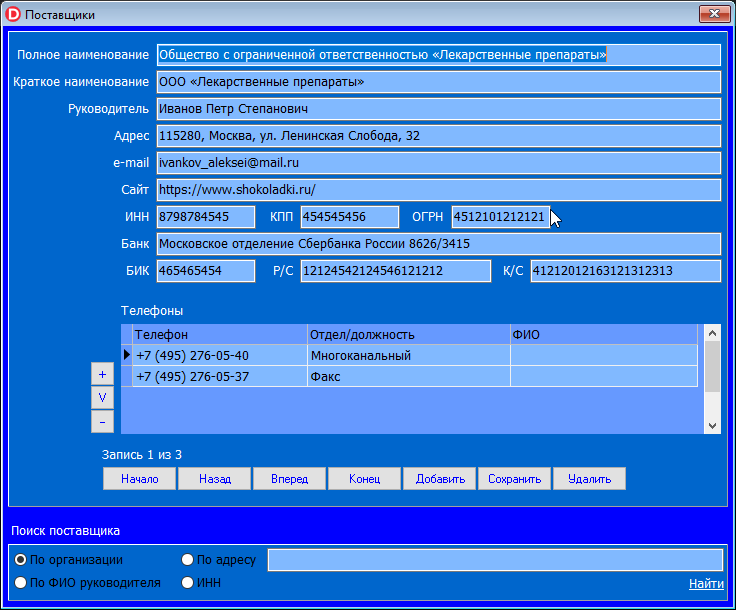
Рисунок 2.13 – Окно "Поставщики"
Окно Поставщики делится визуально на две части. Центральная часть – табличная, в которой содержаться телефоны поставщика.
В нижней части виден единственный блок кнопок с навигацией по базе данных. Это блок относится к работе с поставщиком. Требуется сначала добавить поставщика, сохранить добавленную запись, позже в табличную часть добавить номер телефона, нажав знак "+" и созранить телефон, нажав знак "V".
После того, как поставщики добалвены следует добавить товары. Это делается в меню Администрирование/Товары.
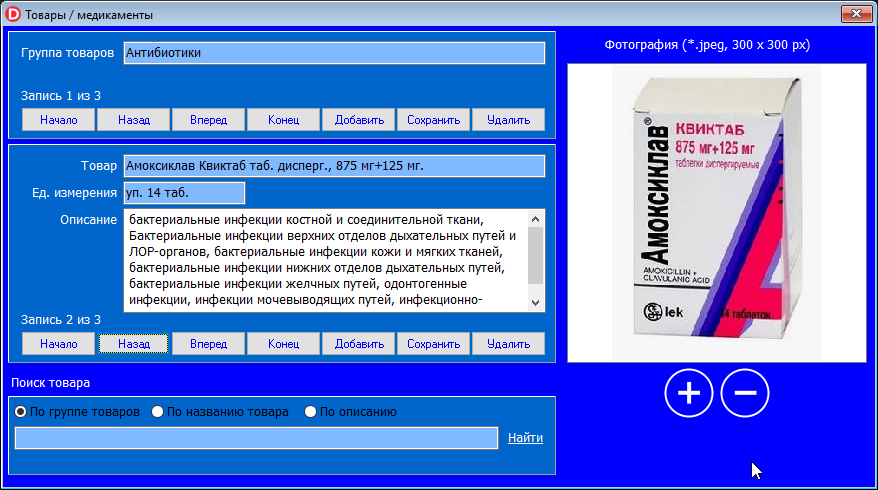
Рисунок 2.14 – Окно "Товары"
Все товары в данном окне делятся на группы. Для начала следует создать и сохранить группу товаров в верхней части окна. Далее в средней части окна следует добавить товар, его изображение и выполнить сохранение. В каждой группе может содержаться сколь угодное множество товаров. Поскольку в базе данных предусморено большое количество разных товаров, то в данном окне актуальна функция поиска.
Поиск можно вести по группе товаров, по названию и по описанию.
Допустим требуется вывести все товары из группы Антибиотики.
Для этого в блоке поиска выбирается критерий По группе товаров, в поле фильтра вносистя название группы или часть названия и нажимается Найти.
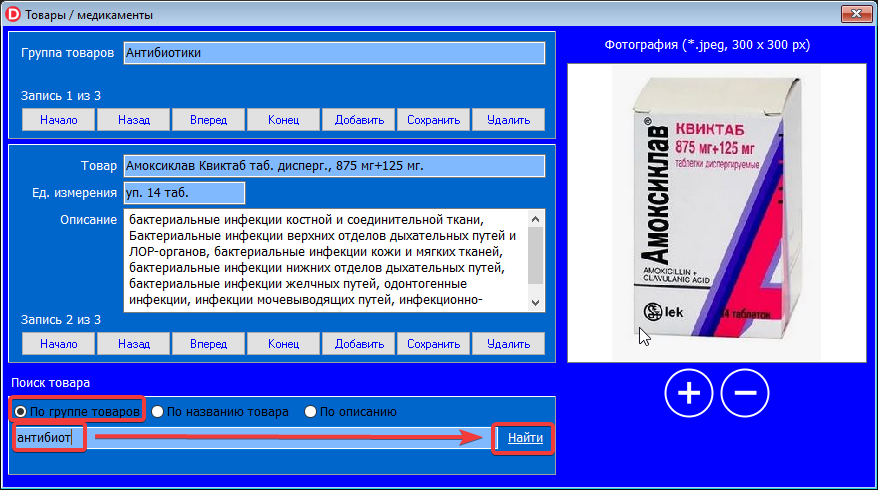
Рисунок 2.15 – Критерий поиска
В результате будут выведены все товары, принадлежащие указанной группе.
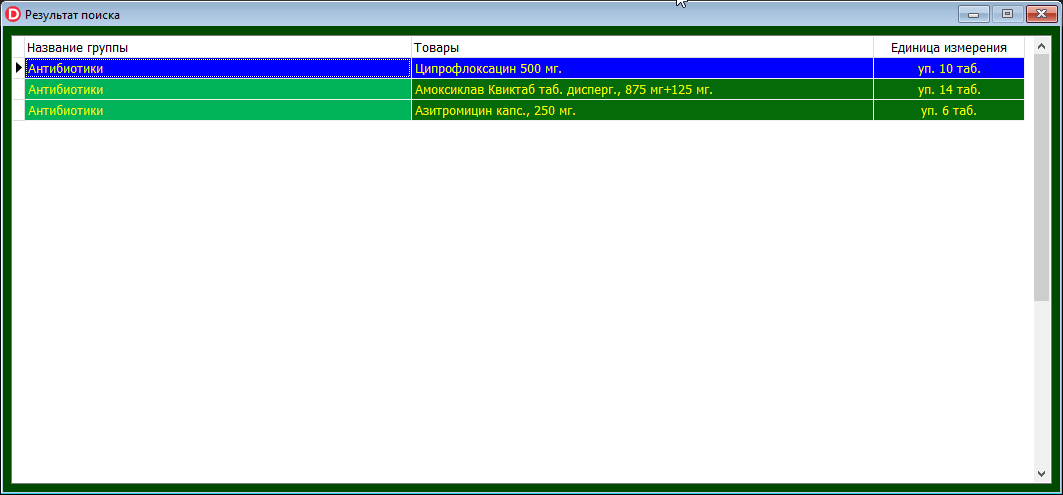
Рисунок 2.16 – Найденные товары
Двойной щелчок по нужному товару приведет к открытию данного товара в предыдущем окне.
Товары в базу данных добавляются по мере необходимости. Например, когда необходимо заказать тот товар, которого еще нет в базе данных.
Когда работа со справочниками закончена можно начанить работу по взаимодействию с поставщиком. Для этого из главного меню следует выбрать команду Документооборот с поставщиком. Появится окно Документооборот.
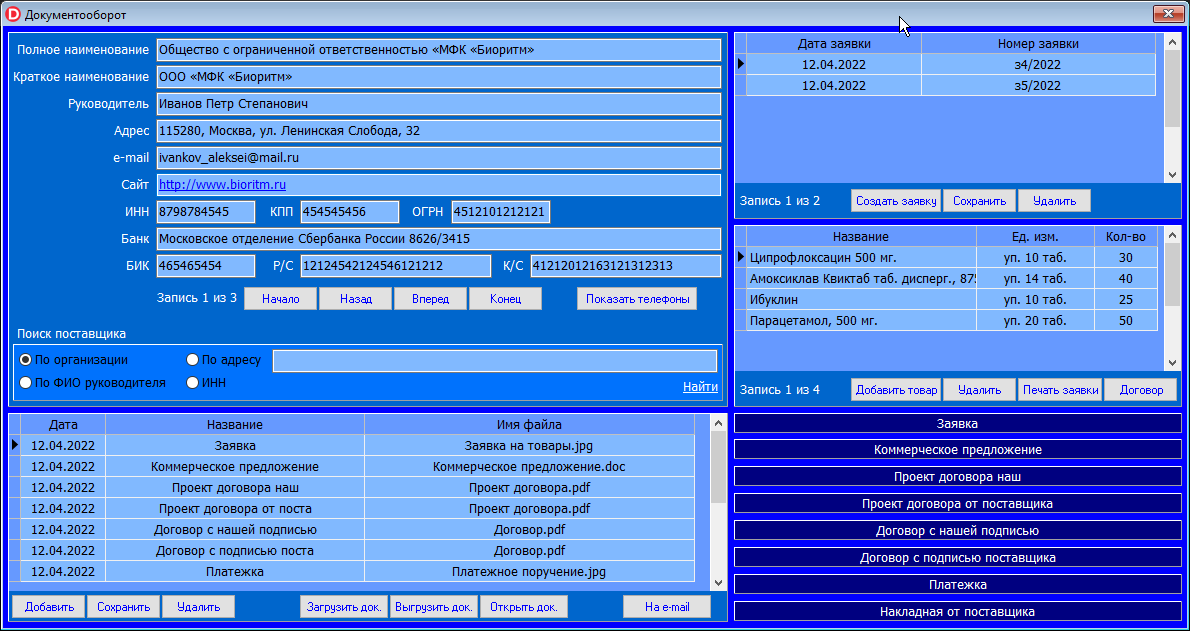
Рисунок 2.17– Окно "Документооборот"
Для того, чтобы выпонить заказ у поставщика лекарственных препаратов, следует в верхней левой частки окна выбрать нужного поставщика, воспользовавшись при этом либо кнопками навигации, либо поиском. Если поставщика в базе данных нет, то его нужно добавить так, как описывалось выше. Кнопка
Показать телефоны выводит панель с телефонами поставщика.

Рисунок 2.18 – Панель с телефонами
В поле Сайт указан электронный адрес сайта заказчика, нажав на который можно перейти на сайт в интернете.
Далее в правом верхнем углу следует создать заявку на товары, после чего программа создаст пустую заявку с текущей датой. Номер заявки будет проставлен автоматически. Текущий номер задается в Администрирование/Настройка организации.
Далее в пустую заявку следует добавить товары, которые планируется заказать у поставщика. Это процесс осуществляется по нажатию на кнопку Добавить товар. При этом выйдет окно Добавление товара. В данном окне следует выбрать категорию товара, выбрать товар, указать количество и нажать Добавить в перечень. При этом окно не закроется. Это сделано для удобства, чтобы последовательно можно было добавить сразу несколько товаров.
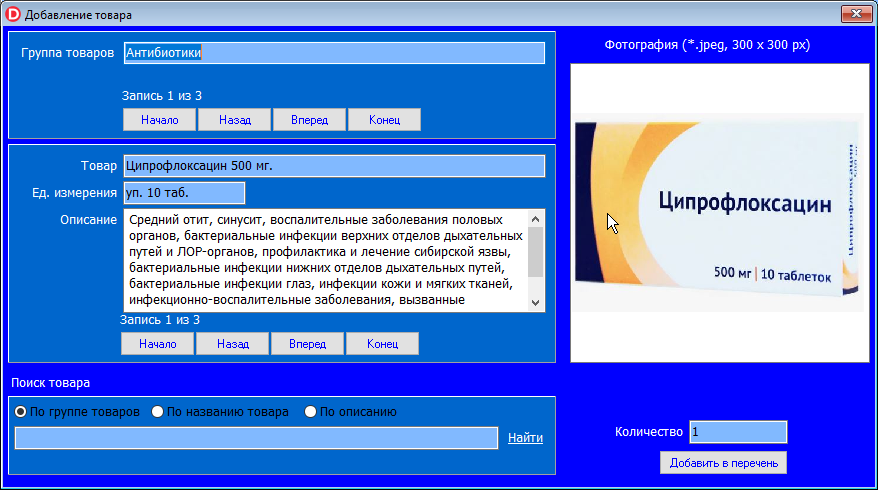
Рисунок 2.19 – Окно выбора товара
Созданную заявку следует распечатать.
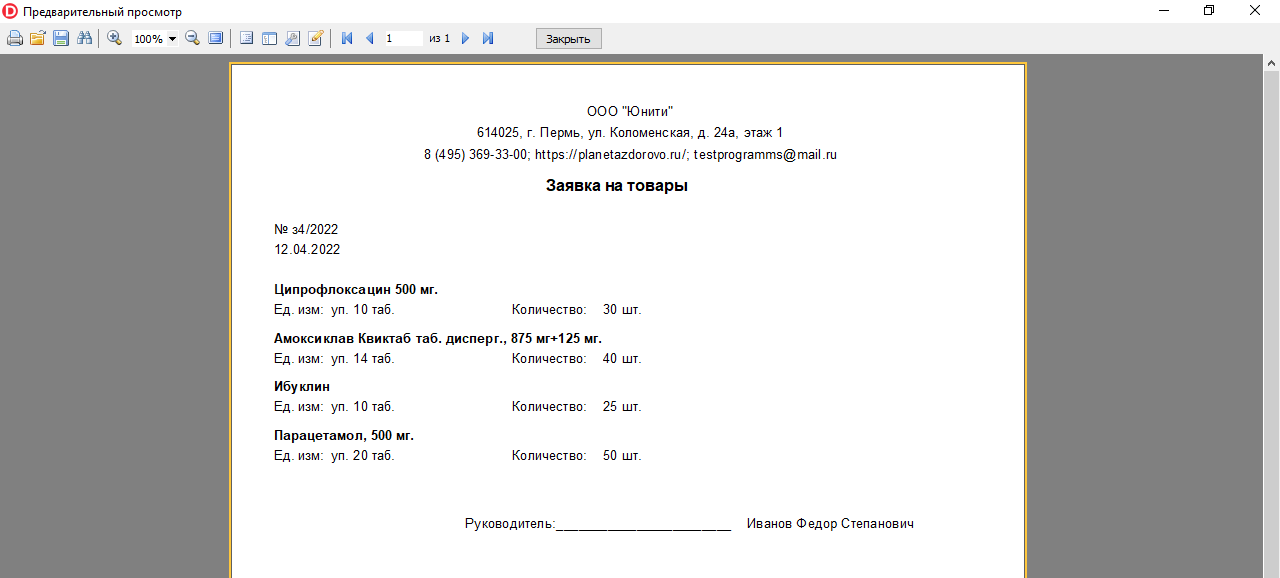
Рисунок 2.20 – Предварительный просмотр заявки
Распечатанную заявку подписывает руководитель, заявка сканируется и добавляется в таблицу документооборота в нижней левой части окна.
Для этого следует нажать Добавить, выбрать из списка Заявка, загрузить сканированный скан заявки с подписью и нажать Сохранить.
Справа от таблицы расположена последовательность документов в документообороте, как памятка.
Добавленную заявку можно выгрузить на диск или открыть для просмотра. После чего заявку следует отправить на e-mail, нажав соответствующую кнопку. При этом скан заявки будет отправлен на электронную почту, указанную у заказчика.
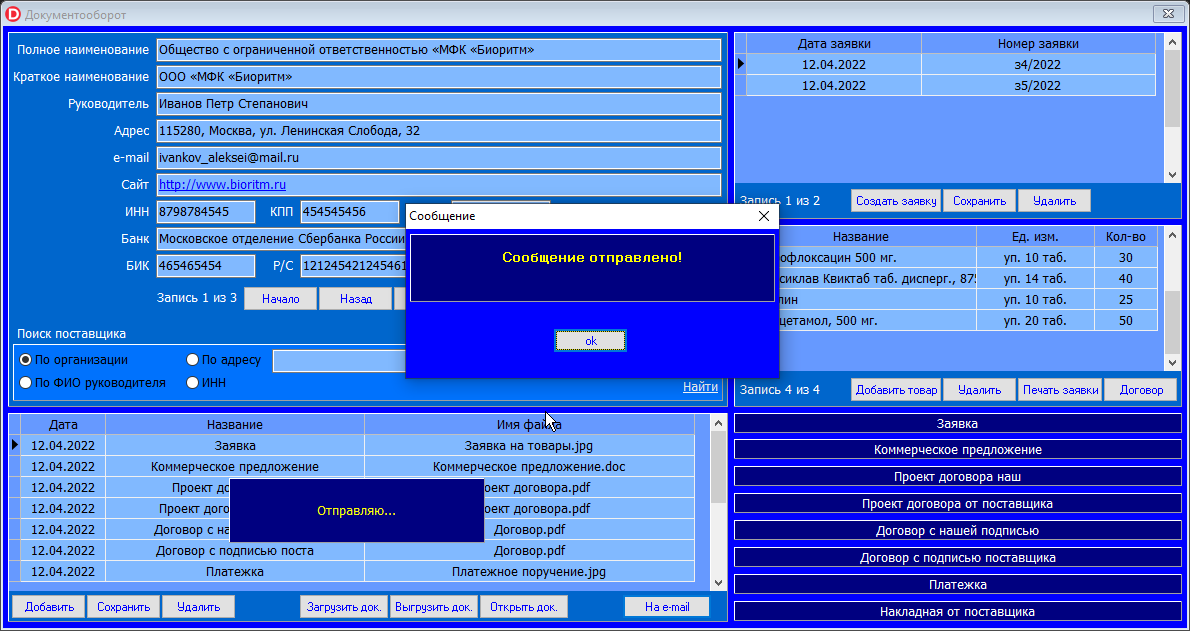
Рисунок 2.21 – Отправка заявки

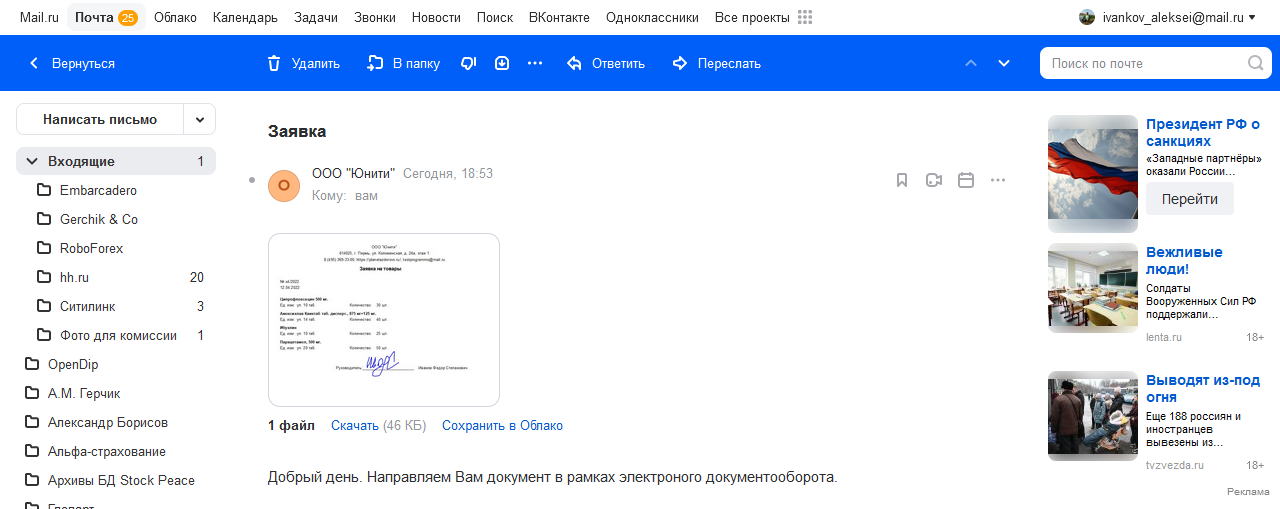
Рисунок 2.22 – Заявка, пришедшая поставщику
После ознакомления поставщика с заявкой, в соответствии с этапами документооборота, размещенных в памятке окна поставщик должен прислать коммерческое предложение с на товары, указанные в заявке с актуальными ценами на них.
После того, как будет прислано коммерческое предожение, необходимо его также добавить в перечень документооборота.
Далее менеджер по заказам аптеки формирует проект договора на постаку товаров по заявке. Для этого он нижимает Договор и заполняет все необхоидмые поля в появившемся окне.
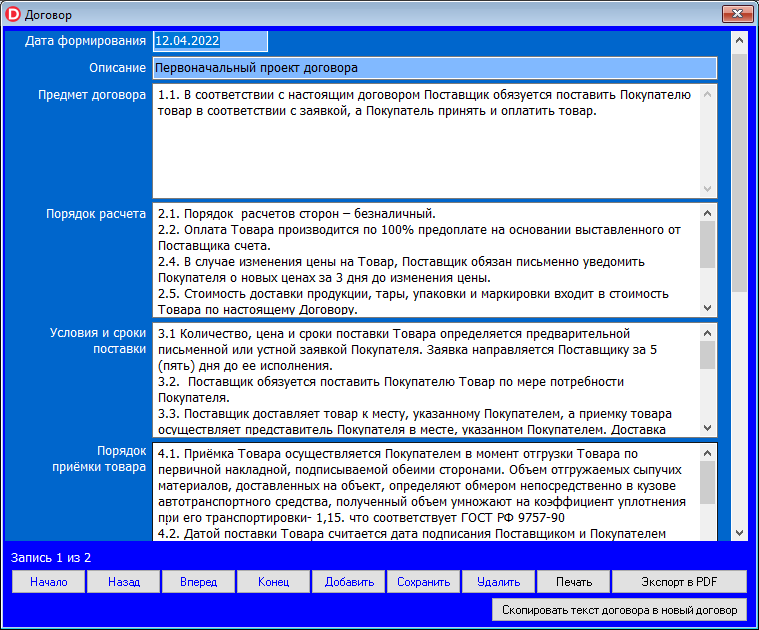
Рисунок 2.23 – Формирование договора
Дата формирования заполняется атвоматически. Можно также кратко описать редакцию договора, поскольку в этом окне можно формировать несколько редакций договора, внося поправки в существующий проект. Для этого не следует вносить поправки в текущую редакцию. Следует нажать кнопку Скопировать текст договора в новый договор. В результате чего будет создана новая редакция договора с уже заполненными полями из предыдущей редакции, в которой можно вносить поправки. Далее следует нажать Экспорт в PDF и выгрузить файл проекта договора. Файл проекта носит ознакомительный дял поставщика характер. Его не нужно пдписывать живой подписью. Выгруженный файл проекта следует прикрепить с список документов документооборота предыдущего окна и отправить на e-mail поставщику.
Поставщик, изучив проект договора может внести в него свои порпавки и прислать исправленный вариант в любом формате. Исправленный вариант подгружается также в список документов, а в окно договора вносится также информация из исправленного варианта (считается как новая редакция).
Так происходит до тех пор, пока между менеджером аптеки и поставщиком продукции не будет достигнут конценсус. После чего формируется окончательная редакция договора, распечатывается кнопкой Печать из окна Договора в двух экземплярах.
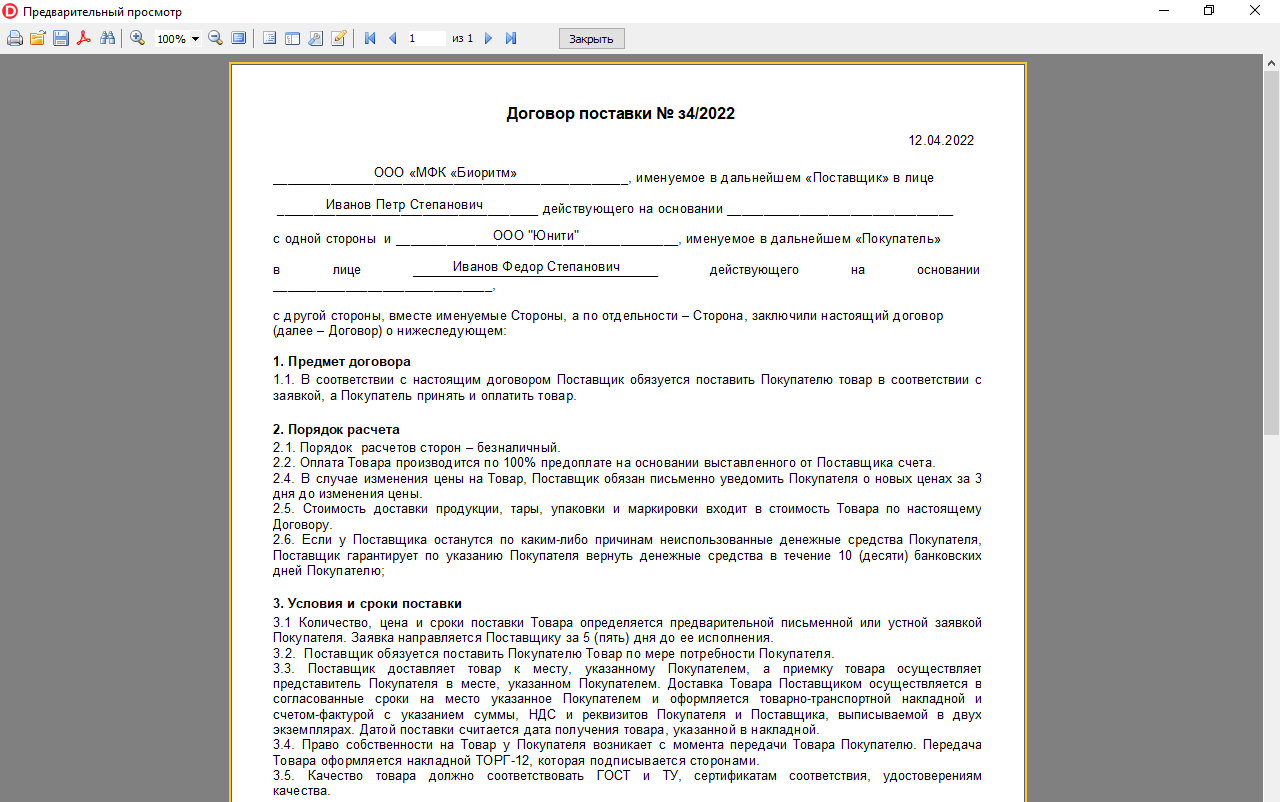
Рисунок 2.24 – Печатная форма договора
Оба экземпляра подписываеются и отправлются почтой или курьером постащику. Скан же с живой подписью магазина загружается в список документов и направляется поставщику на e-mail.
Поставщик после получения бумажной копии договора проставляет на нем свою подпись и сканированный вариант направялет аптеке. Один экземпляр бумажного варианта возвращает курьером или почтой в аптеку.
Менеджер аптеки в ответ на полученный скан оплачивает данный договор, подкрепляет платежное поручение в список договоров и высылает платежку поставщику на e-mail. Поставщик после этого направляет товар с накладной по форме ТОРГ-12, а сканированный вариант присылает на e-mail магазина. Менеджер аптеки прикрепляет скан накладной в список документов, после чего документооборот считается завершенным.
3. ОБОСНОВАНИЕ ЭКОНОМИЧЕСКОЙ ЭФФЕКТИВНОСТИ ПРОЕКТА
3.1 Выбор и обоснование методики расчёта экономической эффективности
Поскольку приложение создавалось для повышения коэффициента полезного действия менеджеров при обслуживании клиентов и не предназначено для продажи, то экономическая эффективность будет исходить из затрат на создание приложений.
Но для того, чтобы посчитать калькуляцию затрат, необходимо спланировать ход выполнения работы по разработке ИС.
Полученное, в результате работы программное обеспечение названо ИС "Документооборот".
Таблица 3.1 содержит список разработчиков программы и функции, выполняемые членом команды в соответствии со своей ролью.
Таблица 3.1 – Команда разработчиков ПО
| № п/п | Роль в команде | Работа в соответствии с ролью |
| 1 | Руководитель проекта | Руководитель проекта – это специалист, который принимает решения по поводу выполнения проекта он следит за сроками, следит за качеством, выполняет все требования заказчика, в том числе и требования по бюджету проекта. |
| 2 | Дизайнер | Дизайнер занимается разработкой интерфейсам пользователя. |
| 3 | Программист баз данных | Член команды, занимающийся программированием логики обработки данных базы данных. Также он участвует в разработке архитектуры будущей системы и разработке бизнес-логики. |
| 4 | Технический писатель | Сотрудник, который ведет документацию по проекту. |
| 5 | Тестировщик | Данный специалист тестирует разработанное программное обеспечение на наличие ошибок и уязвимостей. |
Таблица 3.1